iOS 15 in iPadOS 15 dobavite s popolnoma novo funkcijo, imenovano Focus mode, ki vam omogoča nastavitev različnih profilov obvestil glede na vaše dejavnosti. Lahko imate enega za delo, enega za igro, enega za spanje in še več.
Tukaj je opisano, kako ustvariti in prilagoditi nove načine ostrenja na napravah iPhone in iPad.
Fokus je nekoliko podoben načinu Ne moti - ki je še vedno na voljo v iOS in iPadOS 15 v nastavitvah ostrenja - razen če vam daje večji nadzor nad nastavitvami obvestil in vam omogoča, da ustvarite več obvestil profilov.
Za različne dejavnosti lahko nastavite poljubno število - vsak s svojimi nastavitvami - in lahko preklopite jih tako, da se samodejno vklopijo in izklopijo glede na čas, lokacijo, aplikacije in drugo.
Kako prilagoditi privzete načine izostritve
iOS in iPadOS 15 ponujata več privzetih načinov ostrenja - Ne moti, Spanje, Osebno in Delo -, ki jih lahko prilagodite. Če želite urediti katerega koli od njih, sledite tem korakom:
- Odprite Nastavitve aplikacijo v napravi iPhone ali iPad.
- Dotaknite se Osredotočite se.
- Izberite način ostrenja, ki ga želite nastaviti ali prilagoditi.

Slika: Killian Bell/Kult Mac
Če želite, se lahko odločite, da boste še naprej prejemali obvestila od določenih stikov ali aplikacij, jih dodali v Ljudje in Aplikacije oddelkov. Dotaknite se Stanje osredotočenosti, da izberete, ali lahko drugi vidijo, da imate aktiven način ostrenja, ko vam pošljejo sporočilo.
Če želite skriti značke ikon domačega zaslona in obvestila, ko je način osredotočenosti aktiven, se dotaknite Domači zaslon, potem Skrij značke za obvestila. Nekatere strani začetnega zaslona lahko skrijete tudi tako, da se dotaknete gumba Strani po meri preklopite in izberite strani, ki jih želite skriti.
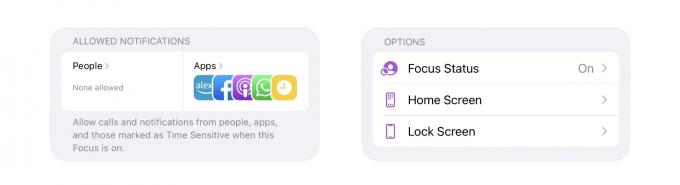
Slika: Killian Bell/Kult Mac
Če želite, da se vaš način izostritve samodejno omogoči in onemogoči ob določenem času, se dotaknite ikone časa. Če ga želite omogočiti ali onemogočiti na podlagi drugih dejavnikov, na primer lokacije ali aplikacij, ki jih uporabljate, se dotaknite Dodajte urnik ali avtomatizacijo.
Kako ustvariti nov način ostrenja
Če želite nastaviti nov način ostrenja, preprosto tapnite + gumb v zgornjem desnem kotu zaslona, ko ste v meniju z nastavitvami ostrenja. Izberite eno od prednastavitev Apple ali tapnite Po meri da ga ustvarite iz nič.
Dajte svojemu načinu izostritve ikono in ime, nato pa sledite korakom na zaslonu, da ga nastavite tako, kot želite.

Slika: Killian Bell/Kult Mac
Z načini ostrenja lahko naredite nekaj neverjetnih stvari. Na primer, lahko ustvarite eno za branje, ki se samodejno aktivira, ko odprete Knjige, Kindle ali drugo bralno aplikacijo. Ali eno za igre na srečo, ki se aktivira, ko priključite krmilnik Bluetooth.
Priporočamo, da se poigrate s svojimi načini ostrenja in poiščete nekaj nastavitev, ki vam ustrezajo, odvisno od tega, kako uporabljate iPhone in iPad.
